Copyright © 2025 AnyDesk 苏州麦软网络有限公司 经营许可证编号:苏B2-20170109| 证照信息 特聘法律顾问:江苏政纬律师事务所 宋红波
发布时间:2020-12-30 13: 43: 45
AnyDesk远程软件因为体积小、运行流畅而深受用户喜爱,我们平时基本上都用AnyDesk远程软件进行PC端与PC端的屏幕共享。随着移动手机大面积普及,AnyDesk远程软件也实现了PC端和移动端的双重投屏相互远控等操作。下文就为大家演示一下AnyDesk远程软件如何实现手机电脑双重投屏。
小编演示使用的版本是AnyDesk5.4.0 for Win7以及AnyDesk5.5.0 for Android6。
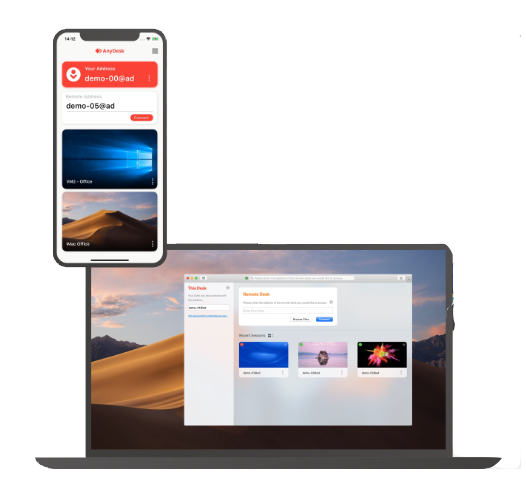
第一步:手机和电脑都下载好远程软件AnyDesk,并点击运行。如下图注释1、2所示。
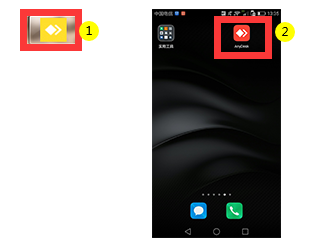
第二步:手机端口打开AnyDesk远程软件,如下图注释1。在远程设备地址框界面输入PC端的AnyDeskID数字码或IP地址进行连接,如下图注释2。PC端点击接受选项,如下图注释3所示。

第三步: PC端即可完成投屏到移动端,如下图注释1所示。可以滑动手机,远程将PC端的屏幕放大缩小,进行编辑办公,浏览文件网页等等操作,如下图注释2所示。
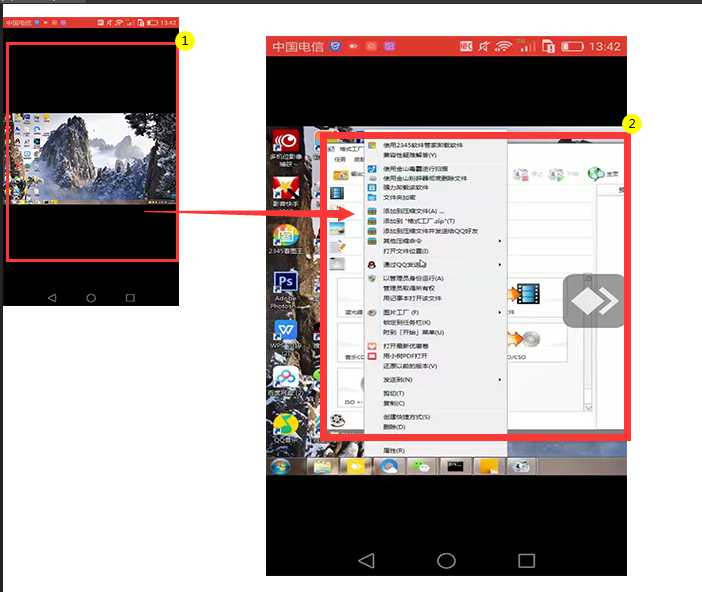
第二、手机投屏至电脑
第一步:PC端口打开远程软件AnyDesk,最近会话里找到目标用户,鼠标右键进行连接,如下图注释1-2所示。移动端点击接受选项,如图注释3所示。
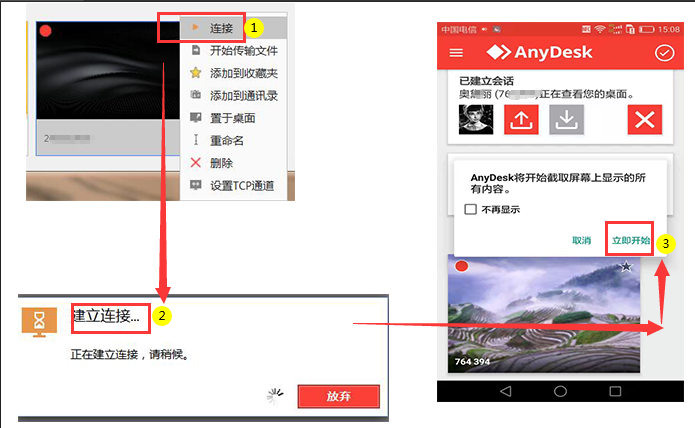
第二步: 移动端即可投屏到PC端,如下图注释1所示。可以共享手机屏幕,实现从手机端上传下载文件至PC端等操作,如下图注释2所示。
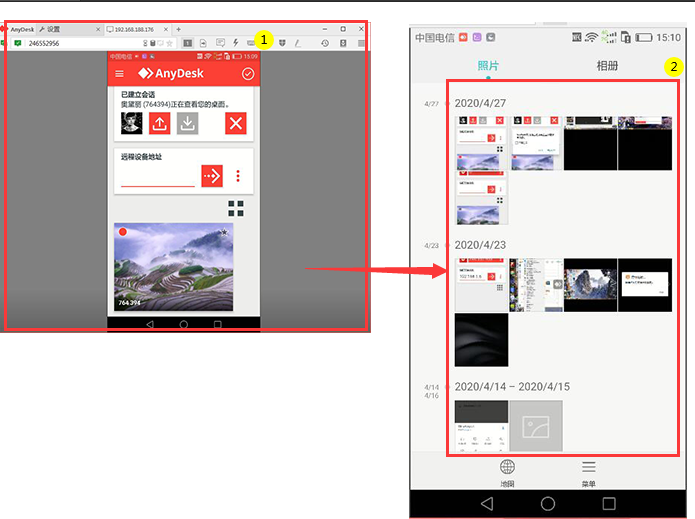
以上分别介绍了如何实现PC端与移动端的双重投屏。AnyDesk远程软件支持跨平台跨系统的远程操作,并且AnyDesk远程软件体积小,运行画面流畅清晰。
同时我们还可以通过手机远控电脑进行文件的上传下载编辑等等操作。移动智能手机的普及结合AnyDesk远程软件运用,让我们可以随时随地都能移动办公。大家如果有需要,可以到中文官网下载AnyDesk。
作者:杜林
展开阅读全文
︾
读者也喜欢这些内容:

qq远程控制电脑怎么弄为什么自动断开 好用的远程控制软件推荐
在日常生活中,我们在进行一些复杂操作却又不会操作,需要别人来帮助我们完成的时候,我们就可以借助一些远程控制电脑的软件来进行操作。那么你知道qq远程控制电脑怎么弄为什么自动断开,好用的远程控制软件推荐吗。下面我就为大家介绍介绍,想知道的小伙伴可以看看哦!...
阅读全文 >

anydesk免费版区别 anydesk免费版下载
随着科技的不断发展,远程协作的需求日益增长。市面上远程控制软件越来越多,一款名为AnyDesk的软件因其强大的功能和稳定的性能备受瞩目。然而,一些初次使用AnyDesk的用户可能会遇到一些使用问题,比如AnyDesk免费版区别,AnyDesk免费版下载方法。本文将为大家详细介绍AnyDesk免费版与付费版的区别,并提供AnyDesk免费版下载的详细步骤,帮助大家更好地了解和使用AnyDesk。...
阅读全文 >

anydesk手机版怎么全屏 anydesk手机怎么拖动鼠标
在远程办公和远程协作的时代,AnyDesk手机版作为一款备受好评的远程桌面软件,为用户提供了便捷、高效的远程连接体验。然而,一些初次使用AnyDesk手机版的用户可能会遇到一些使用问题,比如anydesk手机版怎么全屏,anydesk手机怎么拖动鼠标等等。本文将带大家深入了解这些问题,并提供一些实用的技巧,帮助大家更加顺利地使用AnyDesk手机版。...
阅读全文 >

电脑如何开启远程连接设置 电脑远程连接软件有哪些
随着互联网的快速发展,远程操作电脑已成为非常普遍的一件事,甚至使用体验不会逊色于本地操作电脑。当用户需要在不同的地点之间进行文件共享、远程操作电脑或者远程协作时,远程连接软件就显得尤为重要。下面本文将为大家介绍电脑如何开启远程连接设置,电脑远程连接软件有哪些。...
阅读全文 >